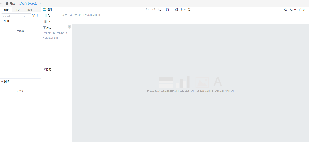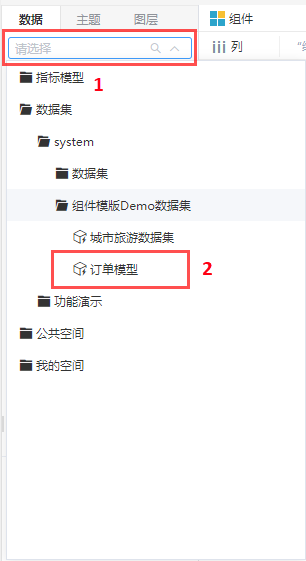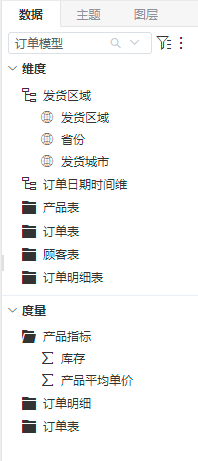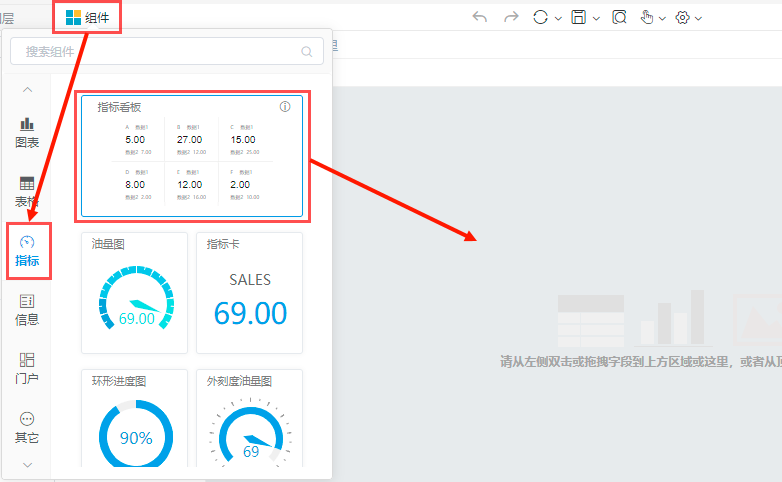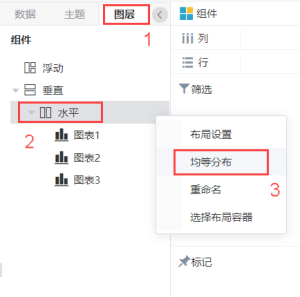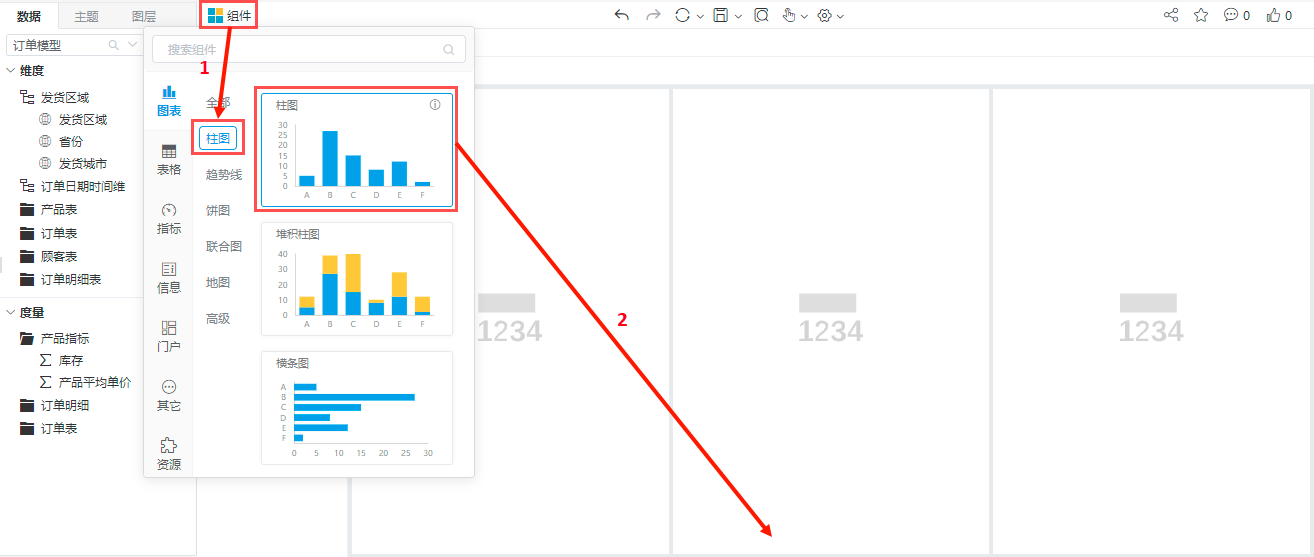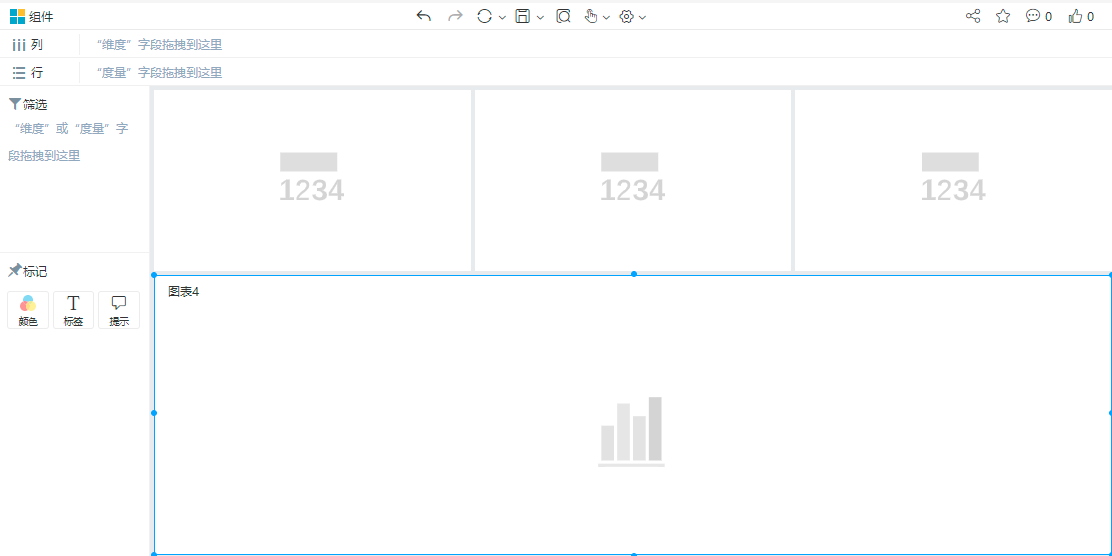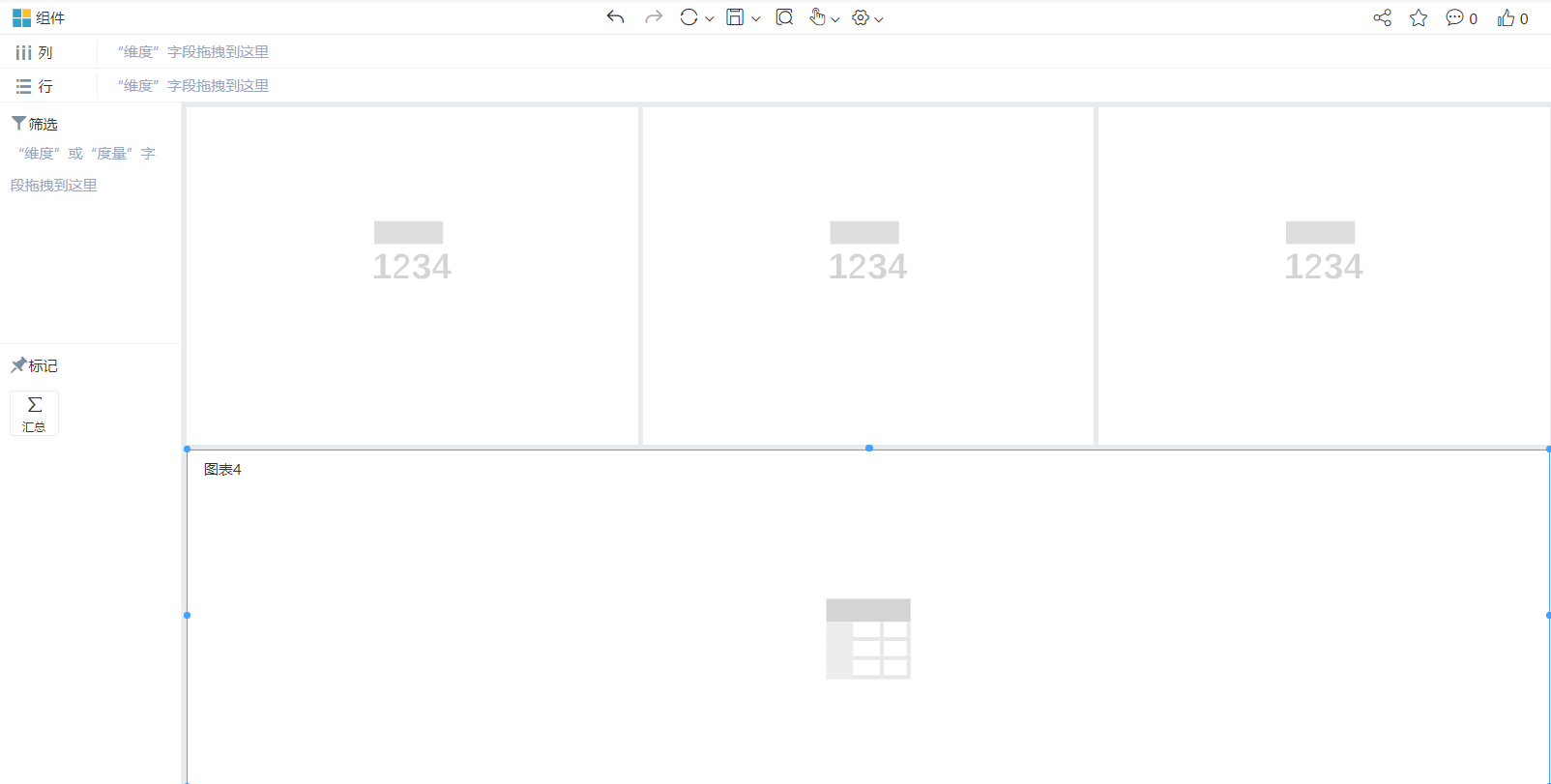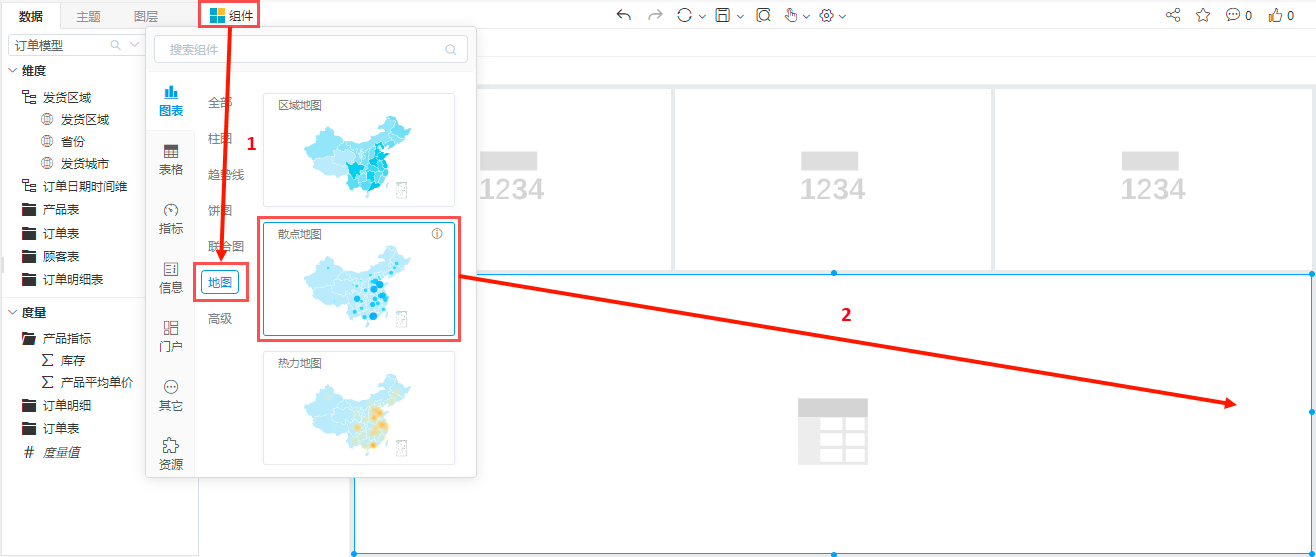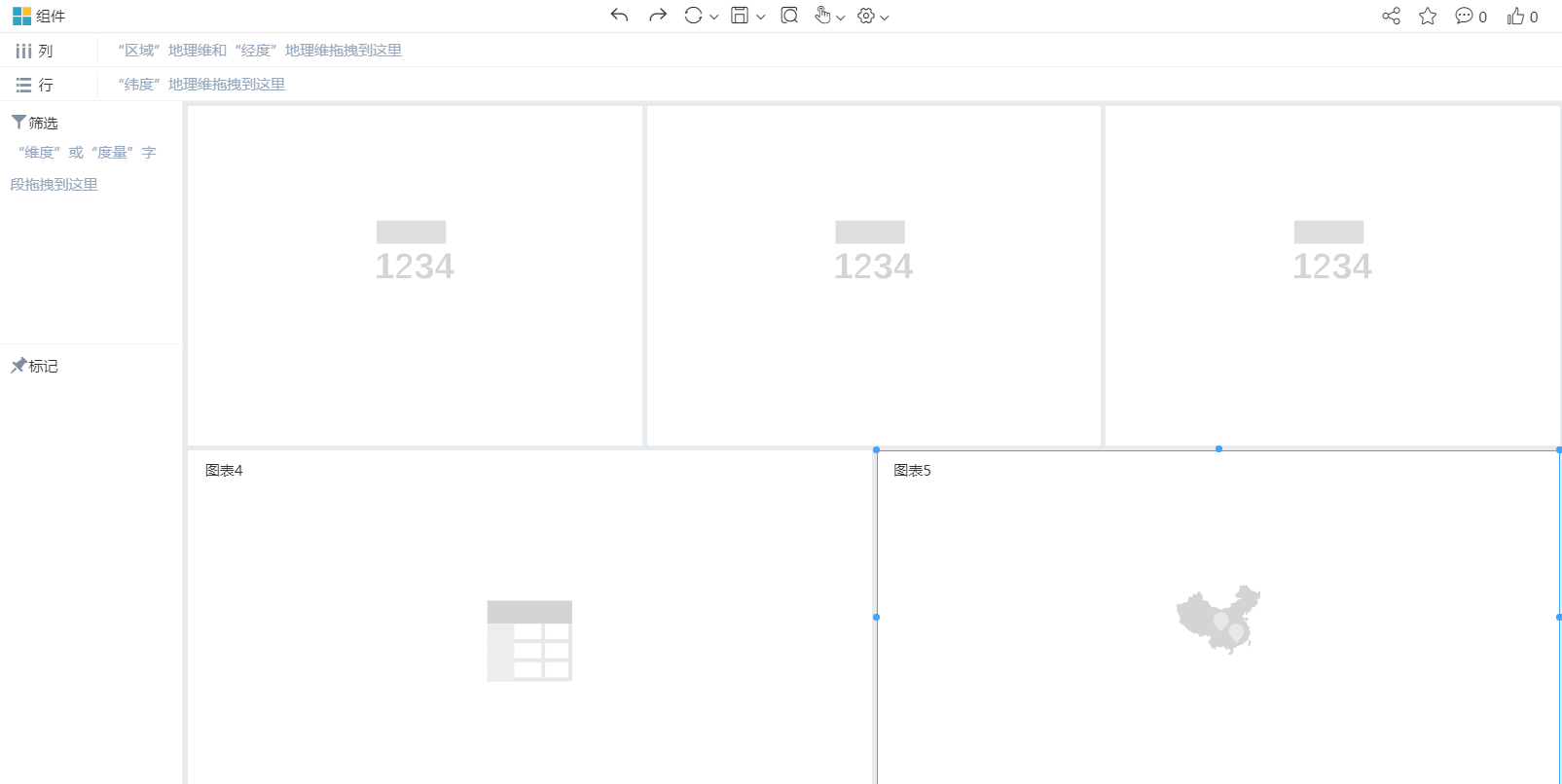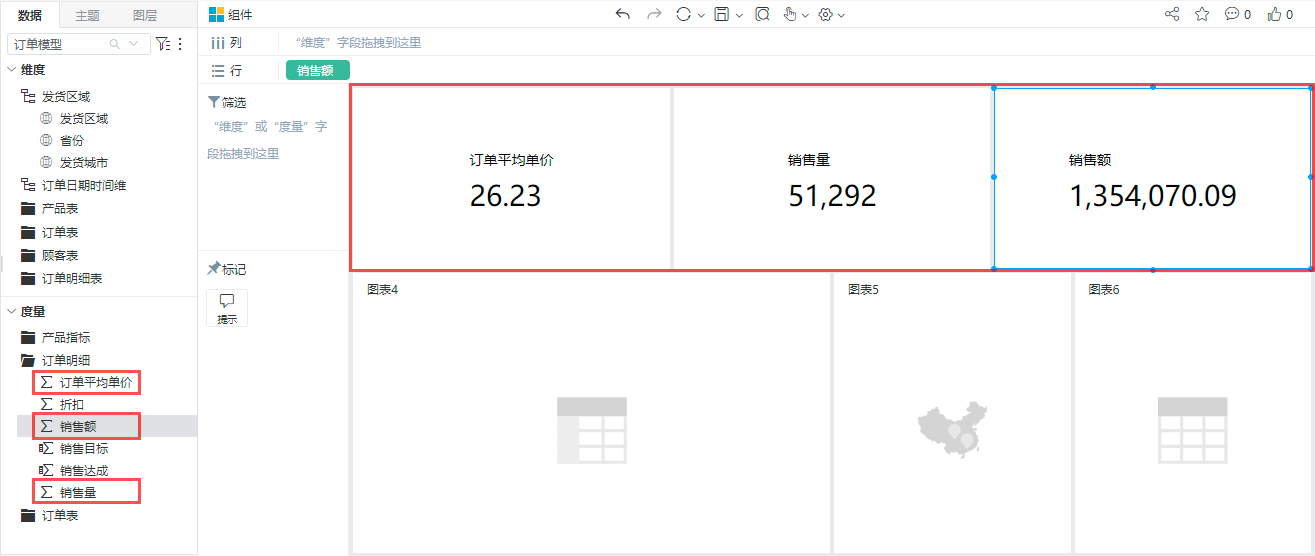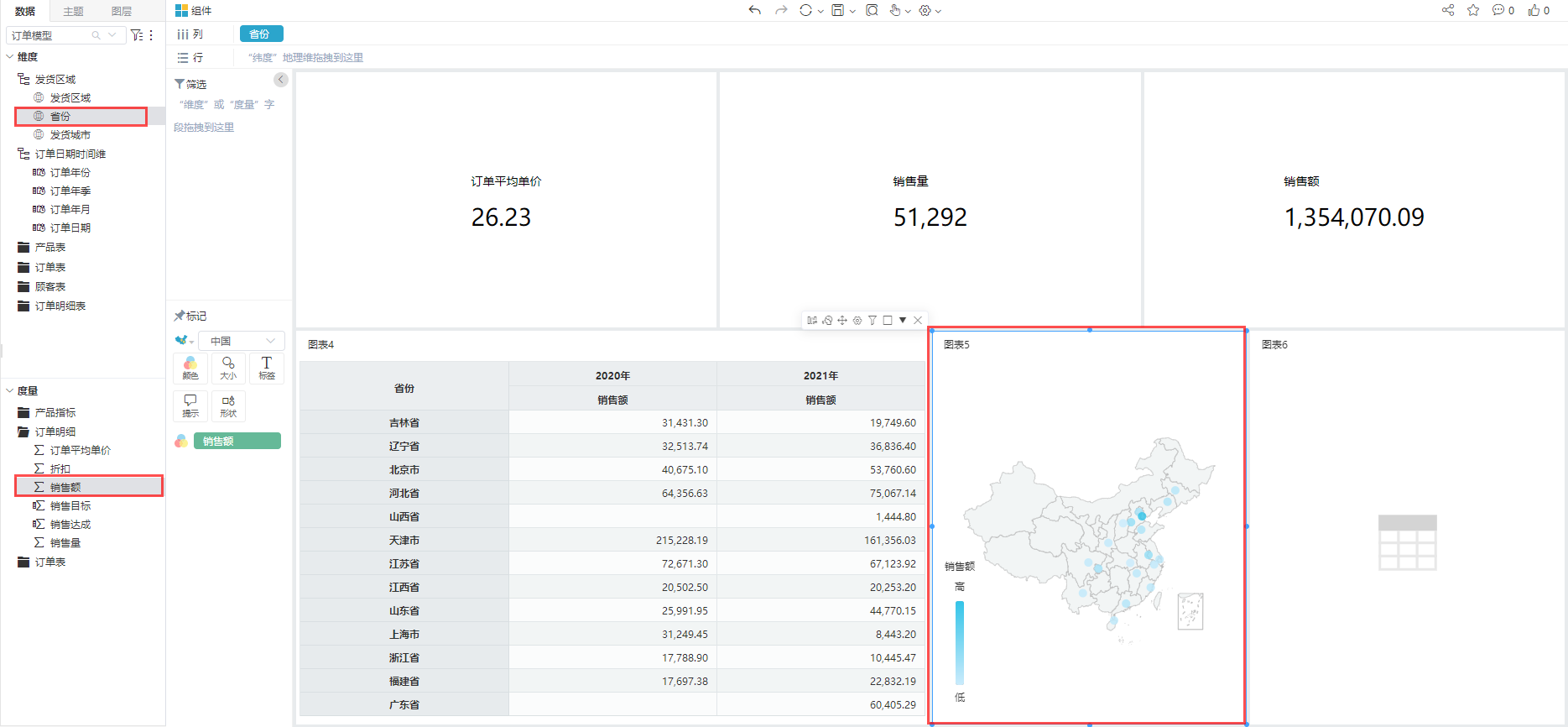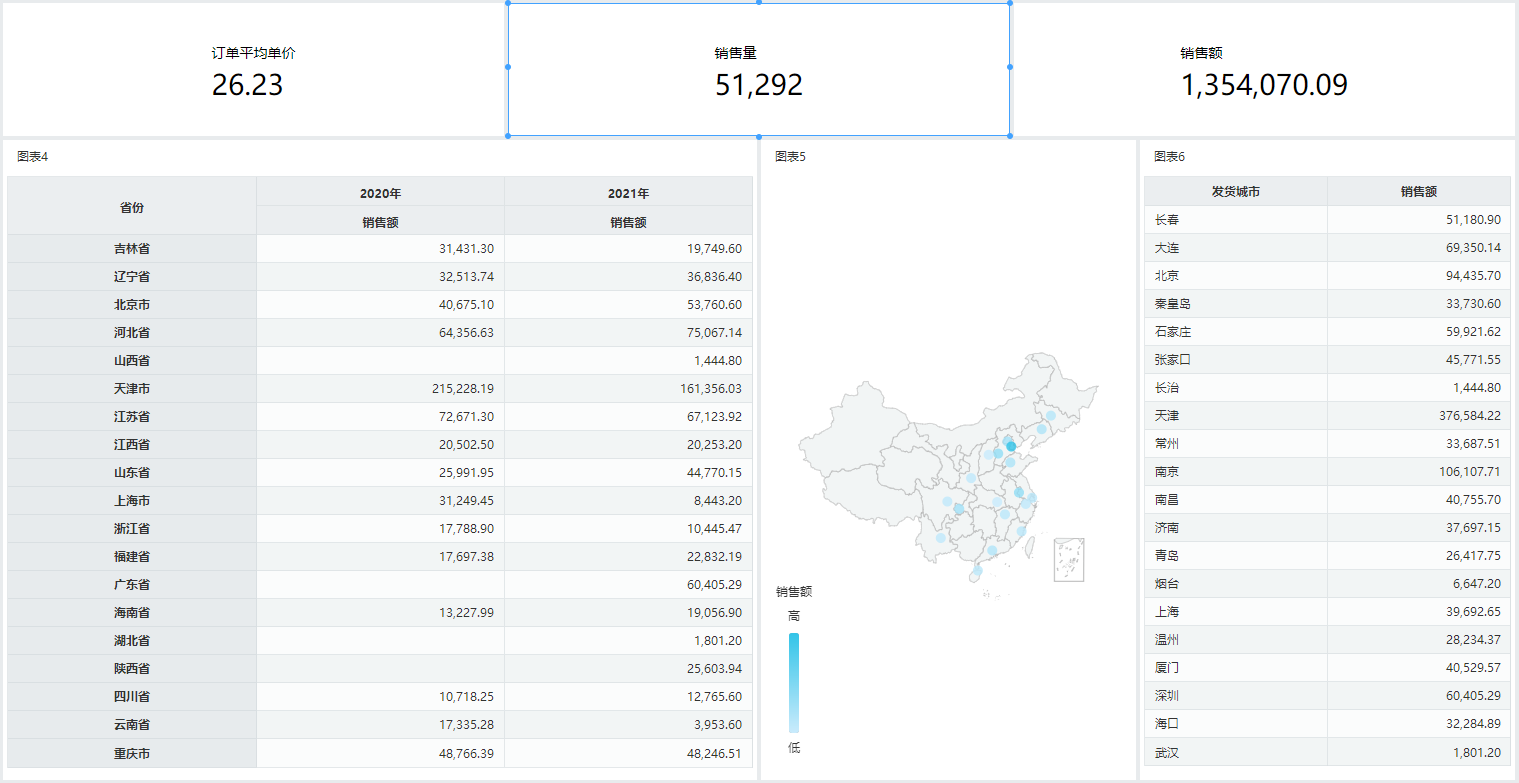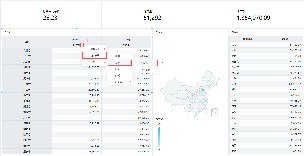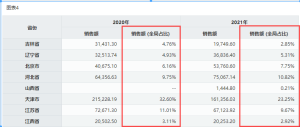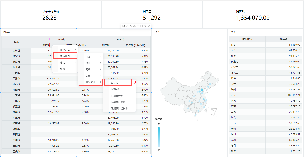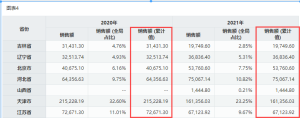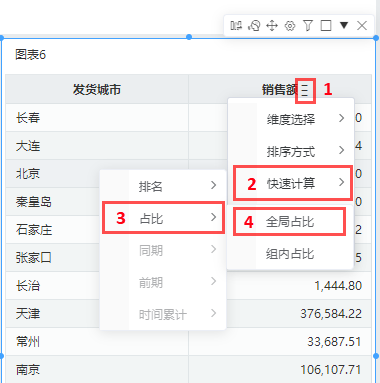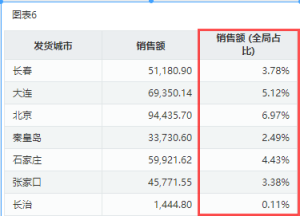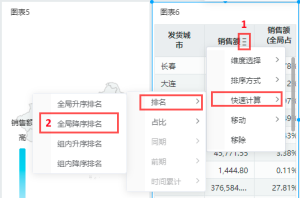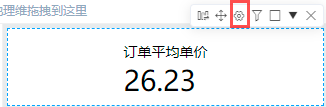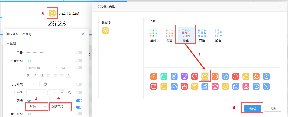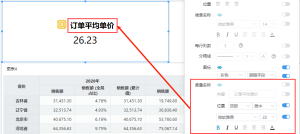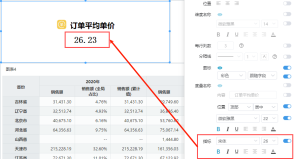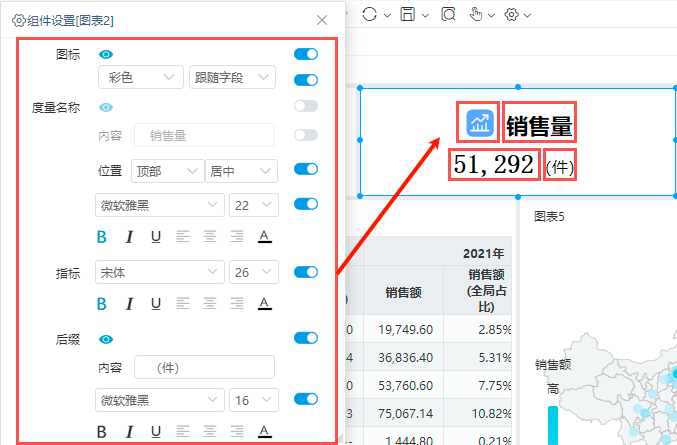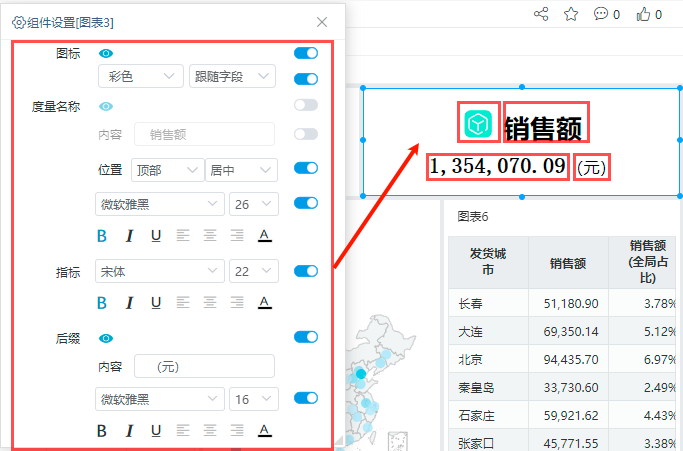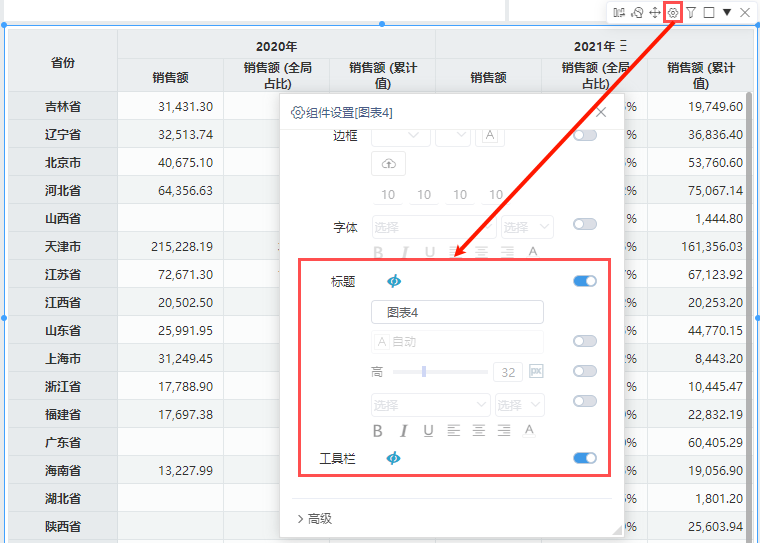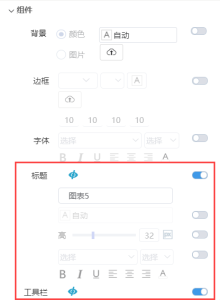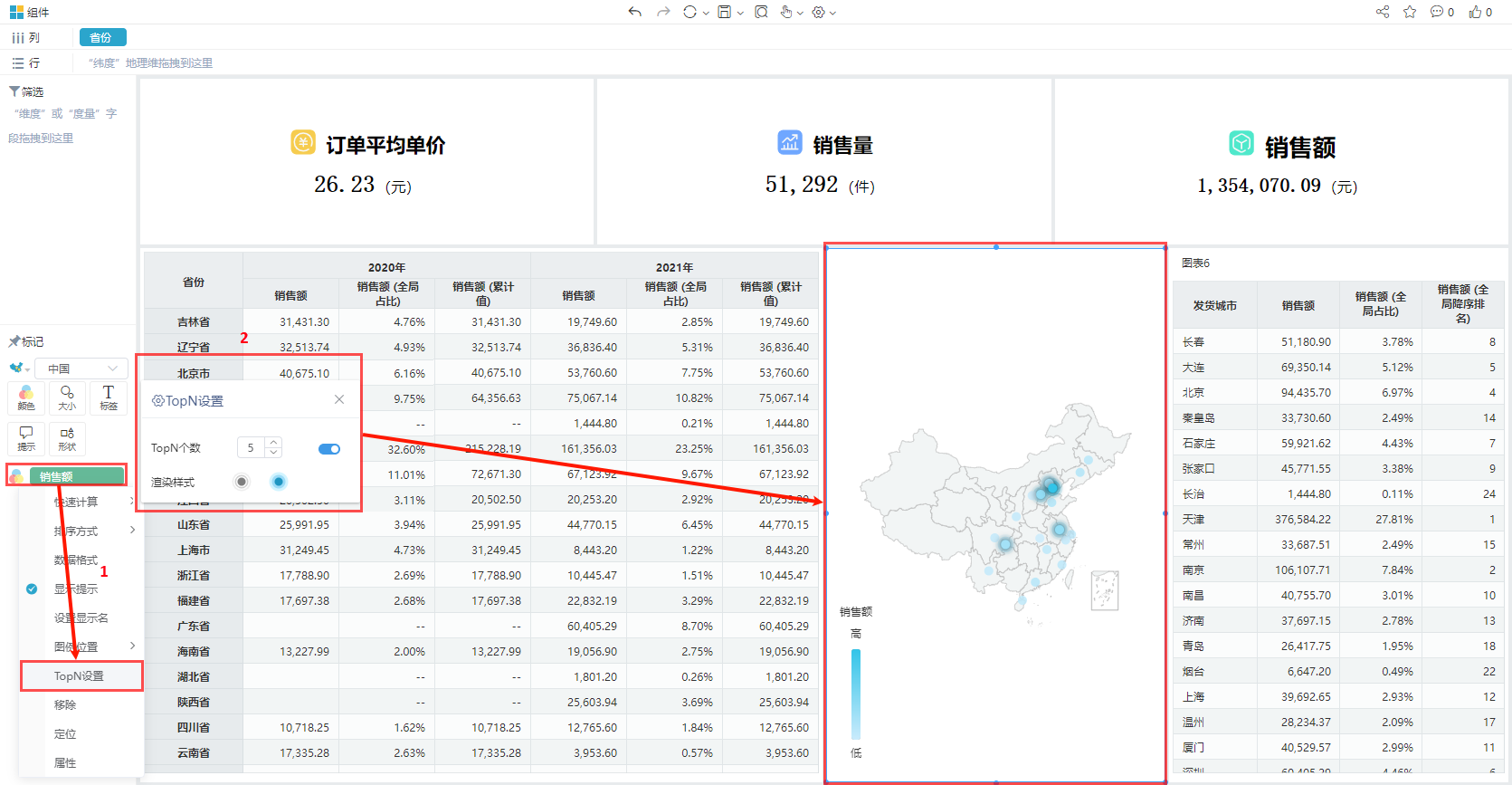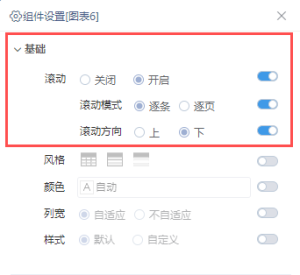1、示例描述
公司高层管理者想了解企业当前销售情况,将采集的产品销售数据形象化、直观化、具体化;并据此快速做出决策和判断,对过去做出总结或是对未来拟定战略性目标。
- 产品整体的销售情况
- 近两年各省的销量及占比
- 各城市的销售额及排名
基于上述要求,通过精简的指标体系,实时、动态地反映企业的运行状态,效果如下图所示:
2、入口及界面
Smartbi侧边栏点击分析展现,打开分析展现界面后选择“自由布局”/“自适应布局“,即可开始新建:
| 入口 | 自助仪表盘界面 |
|---|---|
3、选择数据来源
(1)数据区选择产品内置模型 “订单模型”
(2)完成选择后,数据区效果如下图所示:
4、操作步骤
添加组件
(1)点击“组件”按钮,分类选择指标,依次拖入三个指标看板组件到画布中。
| 操作 | 效果 |
|---|---|
点击“图层”,右键水平,选择均等分布:
| 操作 | 效果 |
|---|---|
(2)点击“组件”按钮,分类选择图表,类型选择柱图,将“柱图”组件拖入到画布最下方。
| 操作 | 效果 |
|---|---|
(3)在“柱图”组件右上角的组件工具栏中,点击“组件切换”按钮,分类选择表格,选择切换为交叉表。
| 操作 | 效果 |
|---|---|
(4)点击“组件”按钮,分类选择图表,类型选择地图-散点地图,拖入到画布中
| 操作 | 效果 |
|---|---|
(5)点击“组件”按钮,分类选择表格,类型选择表,拖入到画布中
| 操作 | 效果 |
|---|---|
选择维度、指标
(1)依次选中指标看板,按顺序双击选择指标:订单平均单价、销售量、销售额,效果如下图所示:
(2)选中交叉表,依次双击选择:维度>发货地区>省份;维度>订单日期时间维>订单年份;度量>订单明细>销售额,效果如下图所示:
(3)选中散点地图,双击选择订单表下维度:省份;指标选择销售额,效果如下图所示:
(4)选中表,双击选择订单表下维度:发货城市;指标选择销售额,效果如下图所示:
(5)拖到组件边框,按需调整组件大小,效果如下图所示:
快速计算
- 交叉表
(1)全局占比
选中交叉表,表内点击数量:更多>快速计算>占比>全局占比:
| 操作 | 效果 |
|---|---|
(2)累计值
选中交叉表,表内点击数量:更多>快速计算>时间累计>累计值:
| 操作 | 效果 |
|---|---|
- 表
(1)全局占比
选中交叉表,表内点击销售额:更多>快速计算>占比>全局占比:
| 操作 | 效果 |
|---|---|
(2)全局降序排名
选中交叉表,表内点击销售额:更多>快速计算>排名>全局降序排名:
| 操作 | 效果 |
|---|---|
组件设置
- 指标看板
(1)选中“订单平均单价指标看板”,点击组件设置
各配置项说明如下:
| 配置项 | 配置情况 | 操作效果 | |
|---|---|---|---|
基础 | 图标 |
| |
| 度量名称 |
| ||
| 指标 |
| ||
| 后缀 |
| ||
| 组件 | 标题 |
| |
| 工具栏 | |||
“销售量指标看板”和“销售额指标看板”配置方法及步骤同“订单平均单价指标看板”,可参考相关操作。
(2)选中 “销售量指标看板” ,点击组件设置,对图标、度量进行配置,各配置项和效果如下图所示:
(3)选中“销售额指标看板”,点击组件设置,对图标、度量进行配置,各配置项和效果如下图所示:
(4)配置完成后,指标看板组件效果如下图所示:
- 交叉表
选中交叉表,点击组件设置,对交叉表进行组件配置:
(1)打开设置项,标题为不显示
(2)打开设置项,工具栏为不显示
- 散点地图
选中散点地图,对地图进行配置:
| 配置项 | 配置情况 | 配置效果 | |
|---|---|---|---|
组件设置 | 标题 | 打开设置项,标题为不显示 | |
| 工具栏 | 打开设置项,工具栏为不显示 | ||
| TOPN设置 |
| ||
- 表
选中散点地图,对地图进行配置:
| 配置项 | 配置情况 | 配置效果 | |
|---|---|---|---|
| 组件设置 | 滚动 | 开启滚动,设置滚动方向朝下 | |
| 标题 | 打开设置项,标题为不显示 | ||
| 工具栏 | 打开设置项,工具栏为不显示 | ||
| 排序方式 | 点击销售额,选择排序方式>降序 | ||
预览
组件完成设置后,点击预览,即可查看相关效果:
5、保存查看
(1)工具栏点击保存,名称为基于数据模型快速创建自助仪表盘
(2)所保存路径下可看到相关资源
6、资源参考
(1)上述快速创建自助仪表盘的示例资源,可参考 快速创建自助仪表盘.xml。
(2)若您想深入了解自助仪表盘相关内容,可参考以下文档:
- 自助仪表盘详情可参考交互式仪表盘
- 自助仪表盘更多示例可参考交互式仪表盘-场景实践案例